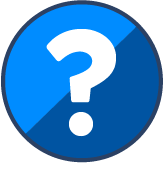Содержание
- 1 Статусы загрузки
- 2 Распространенные вопросы с данной проблемой:
- 3 Причины и решения данной проблемы
- 3.1 Параметры автозагрузки
- 3.2 Качество файлов для хранения и место в облаке
- 3.3 Плохое качество сети интернет, или отсутствие интернет-связи
- 3.4 Размер загружаемых файлов
- 3.5 Ограничения для мобильного интернета
- 3.6 Ручная загрузка фотографий
- 3.7 Сброс настроек приложения
- 3.8 Экономия заряда батареи, режим энергосбережения
- 3.9 Экономия трафика сети
- 3.10 Блокировка по IP адресу
- 3.11 Недавнее обновление
- 3.12 Сохранение фото и видео на устройство или на SD карту
- 3.13 Удалённые файлы в папках
- 3.14 Сброс настроек телефона
- 3.15 Обратная связь
- 3.16 Поделиться ссылкой:
- 3.17 Читайте еще:

Данная статья предназначена для решения частых проблем, связанные с невозможностью загрузить файлы в Google Фото. Отображается значок загрузки в статус-баре, но загрузка не происходит.
Статусы загрузки
Загрузка завершена

Автозагрузка отключена

Ожидание подключения

Распространенные вопросы с данной проблемой:
- Обновили приложение и фотографии не загружаются.
- В статус-баре значок загрузки показывается уже несколько часов.
- Статус загрузки не меняется. Вечная загрузка.
- Сделал(а) фото – показывается подготовка к загрузке
- Сделал(а) видео – показывается подготовка к загрузке
Вариантов вопросов несколько, и все они говорят о том, что при создании фотографии или видео они не загружаются в Google Фото. На смартфоне в уведомлениях видна подготовка к загрузке, в статус-баре отображается значок:

Причины и решения данной проблемы
Параметры автозагрузки
Первым делом стоит проверить параметр автозагрузки. Откройте приложение – Настройки – Автозагрузка и синхронизация. Включите данную функция, если она выключена.
Проверьте папки для загрузки. Порой не все файлы загружаются в Google Фото, так как не включена синхронизация и автозагрузка для отдельных папок в Google Фото. Откройте Настройки Google Фото – Автозагрузка и синхронизация – Включить / Выключить Автозагрузку. Для отдельных папок перейдите в следующий раздел меню Папки на устройстве.
Качество файлов для хранения и место в облаке
Проверьте качество загружаемых файлов. Если вы загружаете в исходном качестве сразу большой объем, возможны ограничения из-за нехватки места. Откройте Настройки Google Фото – Автозагрузка и синхронизация – Качество загружаемых файлов. Проверьте доступный объем памяти для хранения в облаке по ссылке: one.google.com/storage
Плохое качество сети интернет, или отсутствие интернет-связи
При плохой скорости загрузки фотографии и видео могут не загружаться или загружаться очень долго в Google Фото. Выключите Wi-Fi, затем включите заново. При использовании мобильного интернета включите режим “В самолете”, затем выключите.
Проверьте настройки мобильного интернета или обратитесь к вашему провайдеру
Размер загружаемых файлов
- Максимально допустимый размер фотографии составляет 75 МБ, а разрешение не более 100 Мпикс.
- Максимальные размер для видео составляет не более 10 ГБ
Ограничения для мобильного интернета
В Google Фото есть функция ограничения загрузки по мобильной связи. Созданные фотографии и видео не будут загружаться в Google Фото до тех пор, пока вы не подключитесь к Wi-Fi сети. Проверить данную опцию можно в приложении. Откройте приложение – Настройки – Автозагрузка и синхронизация.
Ручная загрузка фотографий
В некоторых случаях для быстрого решения данной проблемы можно воспользоваться ручной загрузкой фотографий. Для этого: Откройте приложении Google Фото – Выберите фотографию – Обратите внимание на значок облачка

Вы можете выбрать данные фотографии по одной или выделить, а затем нажать контекстное меню – далее кнопка “Загрузить”.
Также можно попробовать загрузить файлы через стандартную галерею. Выберите файлы – Отправить (поделиться) в Google Фото.
Попробуйте создать альбом (общедоступный альбом) с данными фотографиями в приложении Google Фото.Выберите фото или видео – Создать альбом (общедоступный альбом) – Поделиться
Откройте сайт photos.google.com , посмотрите каких файлов не хватает и загрузите их вручную.Для этого в верхней части экрана нажмите кнопку “Загрузить”.
Вы можете загрузить файлы через Google Диск. Предварительно через стандартную галерею отправьте файлы в Google Диск. В браузере на сайте photos.google.com нажмите “Загрузить” – “Google Диск” – выберите файлы, ранее загруженные вручную.
Сброс настроек приложения
Для начала рекомендуется перезагрузить устройство.Все файлы, которые хранятся на смартфоне,можно отправить в другое место, например на жесткий диск ПК, или в облако.
Откройте Настройки – Все приложения Google Фото – Отключить (остановить) – Удалить данные и Очистить кеш. Далее удалите приложение и установите его заново.Экономия заряда батареи.
В некоторых телефонах есть такая функция, как экономия заряда батареи, которая позволяет отключать фоновые процессы тех или иных приложений, в том числе отключение интернета с целью экономии заряда.
Зайдите в Настройки – Оптимизация или Батарея (в разных устройствах функция может называться по-разному).
Также попробуйте подключить зарядку к телефону. Может быть в настройках оптимизации или экономии заряда батареи выставлен параметр экономии.
Экономия заряда батареи, режим энергосбережения
В некоторых телефонах есть такая функция, как экономия заряда батареи, которая позволяет отключать фоновые процессы тех или иных приложений, в том числе отключение интернета с целью экономии заряда.
Зайдите в Настройки – Оптимизация или Батарея (в разных устройствах функция может называться по разному).
Также попробуйте подключить зарядку к телефону. Может быть в настройках оптимизации или экономии заряда батареи выставлен параметр экономии.
Экономия трафика сети
На устройстве может быть включен параметр экономии трафика, который ограничивает загрузку файлов при достижении определенного лимита.
Также ограничения могут быть связаны с сервисом, например у мобильных операторов есть функция отключить весь трафик, кроме мессенджеров.
Блокировка по IP адресу
В некоторых странах или отдельных регионах, могут блокироваться IP адреса Google, Amazon, Microsoft. Данная проблема относится к борьбе с нежелательным контентом или нарушением закона отдельно взятых сторонних сервисов, которые размещают файлы на IP данных серверов.
Одно из решений – попробовать использовать мобильный интернет (см. доп. параметры загрузки Google Фото) или использовать VPN.Отключение фоновой загрузки.
Таким образом, на некоторых устройствах есть отключение фоновой загрузки по сети интернет при выключенном дисплее. Попробуйте дождаться загрузки фото или видео с включенным дисплеем.
Зайдите в Настройки – Дисплей – Время отключения.
Недавнее обновление
В редких случаях данная проблема может наблюдаться после обновления приложения. Для решения данной проблемы рекомендуем написать разработчикам через форму обратной связи внутри приложения. Это позволит разработчикам узнать о существовании данной проблемы на вашем устройстве.
Для быстрого решения проблемы с отсутствием загрузки, вы можете найти информацию на профильных ресурсах, например старую версию приложения, и вручную установить ее. Предварительно, на всякий случай сохраните все файлы, которые находятся на устройстве, на другой накопитель, например на ПК или в облако, например в Google Диск. Для последующей установки скачайте предыдущую версию приложения.
Зайдите в Настройки – Все приложения – Google Фото – очистить данные. Затем откройте проводник – Выберите папку, где сохранили .apk файл, и установите.
Обратите внимание. Старые версии любых приложений, а также установленные не из Play Market – больше Google не поддерживаются, и если у вас в устройстве или в приложении возникает проблема, то официально её может быть невозможно решить.Все действия со сторонними файлами, программами и действиями вы выполняете на свой страх и риск.
Сохранение фото и видео на устройство или на SD карту
Google Фото сохраняет фотографии, как из внутренней памяти телефона, так и с SD карт. Однако в редких исключениях бывают сбои, связанные с тем, что пользователь устройства меняет папку Камеры на другую папку в SD карте, если она предусмотрена для мобильного устройства.По умолчанию в большинстве устройств, при создании фото или видео, данные файлы сохраняются на внутренний накопитель в папку DCIM. При изменении папки сохранения может возникнуть сбой.
Откройте приложение Камера – Настройки – Сохранение. (В разных телефонах по разному может называться) Выберите путь сохранения на внутренний накопитель.
Удалённые файлы в папках
Иногда отсутствие загрузки связано с удалением файлов в папке в проводнике Android / data – Файл .nomedia (Данная информация может быть неточной, и ожидает проверки).
Сброс настроек телефона
Для этого действия есть несколько вариантов, когда в одном помогает полный сброс, в другом – только некоторых параметров.
Для полного сброса, сохраните все файлы из телефона в другой накопитель, например в облако, на флешку, или на жесткий диск ПК. Откройте Настройки – Восстановление и сброс – Стереть все данные или Восстановить по умолчанию. (в разных телефонах может быть название немного отличаться).Затем можете заново установить приложение Google Фото.
Обратная связь
- Напишите разработчикам через форму обратной связи внутри приложения.
- Напишите емейл со страницы Фото в Плей Маркете : откройте Плей Маркет – Связь с разработчиком – написать о проблеме.
- Также вы можете задавать вопросы на форуме Google Фото.